Utilizzare il canale Facebook
Nota
Le informazioni sulla disponibilità delle funzionalità è come segue.
| Dynamics 365 Contact Center: integrata | Dynamics 365 Contact Center: standalone | Dynamics 365 Customer Service |
|---|---|---|
| Sì | Sì | Sì |
Una volta effettuato l'accesso, i tuoi elementi di lavoro saranno disponibili nella dashboard dell'agente. Per saperne di più, vai a Visualizza la dashboard dell'agente e le conversazioni dell'agente (elementi di lavoro).
Prerequisito
Assicurati che il tuo amministratore abbia configurato un canale Facebook.
Notifica Facebook in arrivo
Quando un cliente richiede una conversazione Facebook, viene visualizzata una notifica. Accettando la richiesta, si avvia una sessione e viene visualizzato il pannello di comunicazione in cui è possibile scambiare messaggi con il cliente. Facebook
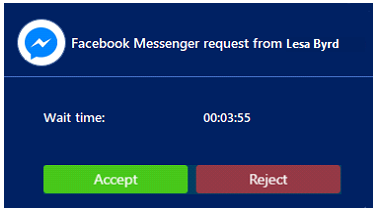
Nell'applicazione puoi:
- Visualizzare le informazioni sui clienti nel modulo Conversazione attiva
- Visualizzare il pannello comunicazioni
- Utilizzare le opzioni di chiamata e l'interazione visiva in live chat
- Monitora la valutazione del cliente in tempo reale
- Gestire sessioni
- Gestione applicazioni
- Utilizzare strumenti di produttività
- Creazione di un record
- Cercare, collegare e scollegare un record
- Cercare e condividere articoli della Knowledge Base
- Creare note specifiche alla conversazione
- Stati di conversazione
- Gestire lo stato della presenza
- Cercare trascrizioni
- Visualizzare i moduli di conversazione e sessione
- Visualizzare la conversazione attiva per una richiesta di conversazione in arrivo
- Cercare trascrizioni
Informativa sulla privacy
I clienti sono i soli responsabili dell'utilizzo di Dynamics 365, di questa funzionalità e di eventuali funzionalità o servizi associati in conformità con tutte le leggi applicabili, tra cui quelle relative all'accesso dei dati di analisi di singoli dipendenti e al monitoraggio, alla registrazione e all'archiviazione delle comunicazioni con gli utenti finali. Ciò include la notifica in modo adeguato agli utenti finali della possibilità che le comunicazioni con gli agenti siano monitorate, registrate o archiviate e, come richiesto dalle leggi applicabili, l'ottenimento del loro consenso prima di utilizzare la funzionalità con gli stessi. I clienti sono incoraggiati a implementare un meccanismo che informi gli agenti del possibile monitoraggio, registrazione o archiviazione delle loro comunicazioni con gli utenti finali.
Inviare e ricevere allegati di file
Puoi inviare allegati di file ai clienti durante una conversazione tramite il canale Facebook. Prima di inviare un file, assicurati di conoscere i limiti di dimensione del file e i tipi di estensione del file impostati dall'amministratore.
Il pannello di comunicazione mostra i file ricevuti da un cliente. Per visualizzare il file, selezionalo e salvalo sul computer. Il nome del file che vedi su un'immagine che è stata inviata da un cliente potrebbe non riflettere il nome del file effettivo, ma un numero generato casualmente.
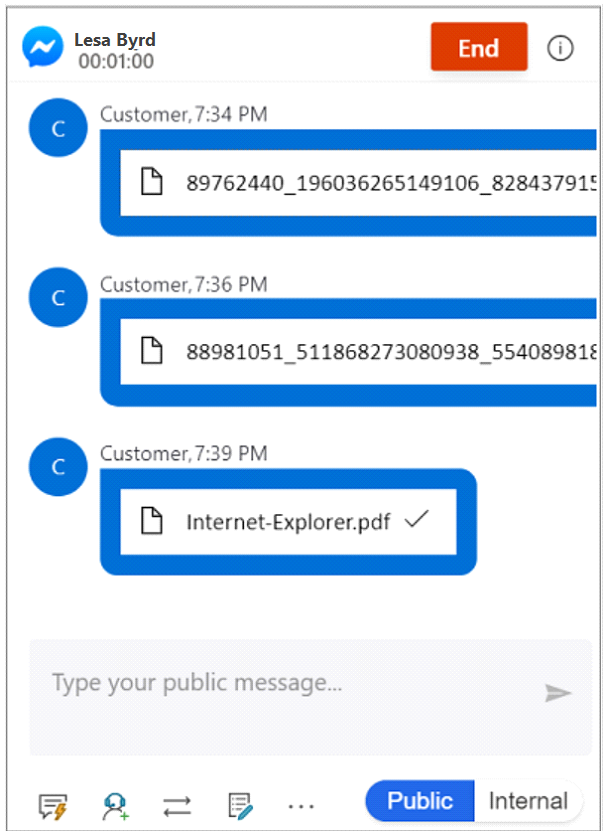
Se un cliente invia un tipo di estensione file non supportato, nel pannello di comunicazione viene visualizzato il seguente messaggio di errore: Errore: il cliente ha inviato un tipo di messaggio non supportato.
Inviare un file
Per inviare un file, segui questi passaggi:
Seleziona i punti di sospensione (...) nel pannello di comunicazione.
Seleziona Allega file. Viene visualizzata una finestra.
Individua e seleziona il file per inviarlo.
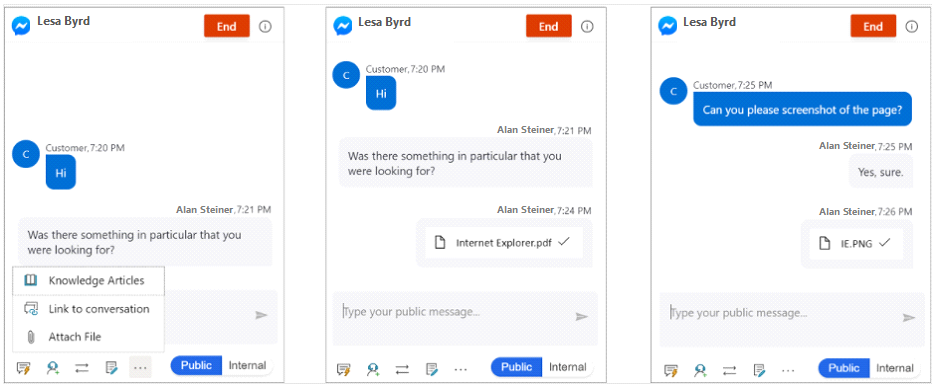
Per saperne di più sulla Facebook configurazione del canale, vai a Configura un Facebook canale.